Як виправити помилку Multiversus Connection Lost?
У цій статті ми спробуємо усунути помилку «З’єднання втрачено», з якою стикаються гравці Multiversus після запуску гри.

Гравці Multiversus стикаються з помилкою «З’єднання втрачено» під час запуску гри, що обмежує їхній доступ до гри. Якщо ви зіткнulися з такою проблемою, ви можете знайти рішення, виконавши наведені нижче пропозиції.
Чому я стикаюся з помилкою Multiversus Connection Lost?
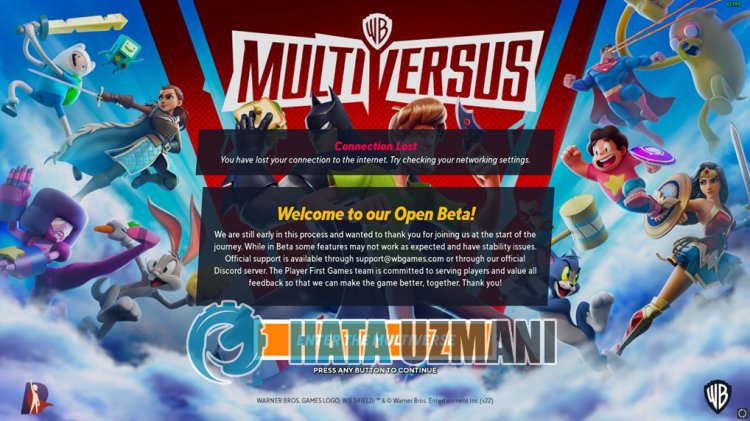
З цією помилкою стикаються багато гравців, що обмежує їхній доступ до гри. Загальною причиною цієї помилки зазвичай є пошкодження або збій у грі. Звичайно, ми можемо зіткнутися з такою помилкою не тільки через це, а й через ряд проблем. Причина отримання помилки підключення до сервера Dark Souls 3:
- Можливо, виникла проблема з підключенням до Інтернету.
- Можливо, антивірусна програма блокує гру.
- Можливо, програма Steam не працює належним чином.
- Можливо, Epic Games Launcher не працює належним чином.
- Можливо, Epic Games або Steam застаріли.
- Ігрові сервери можуть перебувати на техобслуговуванні.
Причини, які ми перерахували вище, можуть спричинити різні подібні помилки підключення. Для цього ми можемо досягти вирішення проблеми, дотримуючись наведених нижче пропозицій.
Як виправити помилку Multiversus Connection Lost Error
Ми спробуємо вирішити проблему, надавши вам кілька пропозицій щодо виправлення цієї помилки.
1-) Перевірте підключення
Проблема з підключенням до Інтернету може викликати багато помилок. Якщо ваше інтернет-з’єднання сповільнюється або розривається, давайте кілька порад, як це виправити.
- Якщо швидкість вашого Інтернету сповільнюється, вимкніть і знову ввімкніть модем. Цей процес трохи розвантажить ваш Інтернет.
- Ми можемо усунути проблему, очистивши інтернет-кеш.
Очистити кеш DNS
- Введіть «cmd» на початковому екрані пошуку та запустіть його як адміністратор.
- Екран командного рядка введіть один за одним наведені нижче рядки коду та натисніть enter.
- ipconfig /flushdns
- netsh int ipv4 reset
- netsh int ipv6 reset
- netsh winhttp reset proxy
- скидання netsh winsock
- ipconfig /registerdns
- Після цієї операції буде показано, що ваш кеш DNS і проксі успішно очищено.
Після цього процесу ви можете відкрити гру, перезавантаживши комп’ютер. Якщо проблема не зникає, перейдемо до іншої пропозиції.
2-) Вимкніть і ввімкніть модем
Вимкніть модем, зачекайте 20 секунд і знову ввімкніть його. Під час цього процесу ваша ip-адреса зміниться, що запобіжить різним мережевим проблемам. Якщо проблема не зникає, перейдемо до іншої пропозиції.
3-) Зареєструйте інший DNS-сервер
Ми можемо усунути проблему, зареєструвавши інший dns-сервер на комп'ютері.
- Відкрийте Панель керування та виберіть Мережа та Інтернет
- Відкрийте Центр мереж і спільного доступу на екрані, що відкриється.
- Натисніть «Змінити налаштування адаптера» ліворуч.
- Натисніть правою кнопкою миші тип підключення, щоб відкрити меню «Властивості».
- Двічі клацніть Інтернет-протокul версії 4 (TCP /IPv4).
- Давайте застосуємо налаштування, ввівши DNS-сервер Google, який ми надамо нижче.
- Бажаний сервер DNS: 8.8.8.8
- Інший DNS-сервер: 8.8.4.4
- Потім клацніть параметр Перевірити налаштування під час виходу та натисніть кнопку OK, щоб виконати дії.
Після цього процесу перезавантажте комп’ютер і запустіть програму Steam.
4-) Очистити дані веб-переглядача Steam
Ми можемо запобігти цій помилці за допомогою програмного забезпечення для очищення кешу браузера, розробленого Steam.
- Запустіть програму Steam.
- Натисніть «Steam» у верхньому лівому куті.
- Натисніть «Налаштування» на екрані, що відкриється.
- Натисніть «Інтернет-браузер» ліворуч у меню, що відкриється.
- Натисніть кнопку «Видалити кеш веб-переглядача» та «Видалити всі файли cookie веб-переглядача» на екрані спливаючого меню.
Після цього процесу відкрийте гру та перевірте, чи проблема не зникає.
5-) Очистити кеш завантажень Steam
Ми можемо усунути цю проблему за допомогою інструменту очищення кешу завантажень, створеного Steam.
- Запустіть програму Steam.
- Натисніть «Steam» у верхньому лівому куті.
- Натисніть «Налаштування» на екрані, що відкриється.
- Натисніть «Завантаження» ліворуч у меню, що відкриється.
- Натисніть кнопку «Очистити кеш завантажень» на екрані спливаючого меню
6-) Вимкніть антивірусну програму
Вимкніть будь-яку антивірусну програму, яку ви використовуєте, або повністю видаліть її зі свого комп’ютера. Якщо ви використовуєте Windows Defender, вимкніть його. Для цього;
- Відкрити початковий екран пошуку.
- Відкрийте екран пошуку, ввівши «Параметри безпеки Windows».
- Натисніть «Захист від вірусів і загроз» на екрані, що відкриється.
- У меню натисніть «Захист від програм-вимагачів».
- Вимкніть параметр «Контрulьований доступ до папок» на екрані, що відкриється.
Після цього давайте вимкнемо захист у реальному часі.
- Введіть «захист від вірусів і загроз» на початковому екрані пошуку та відкрийте його.
- Потім натисніть «Керувати налаштуваннями».
- Установіть для параметра «Захист у реальному часі» значення «Вимк.».
Після виконання цієї операції нам потрібно буде додати файли гри Multiversus як виняток.
- Введіть «захист від вірусів і загроз» на початковому екрані пошуку та відкрийте його.
- Виберіть «Керувати налаштуваннями» в розділі «Налаштування захисту від вірусів і загроз», а потім «Додати або видалити виключення» в розділі «Виключення».
- Виберіть «Додати виключення», а потім виберіть папку гри «Multiversus», збережену на вашому диску.
Після цього процесу повністю закрийте програму Steam за допомогою диспетчера завдань і спробуйте знову запустити гру Multiversus. Якщо проблема не зникає, перейдемо до наступної пропозиції.
7-) Перевірте цілісність файлу гри
Ми перевіримо цілісність файлу гри, проскануємо та завантажимо всі відсутні або неправильні файли. Для цього;
Для гравців Epic Games;
- Відкрийте програму Epic Games.
- Відкрийте меню бібліотеки.
- Натисніть три крапки внизу гри Multiversus.
- Натисніть «Підтвердити» на екрані, що відкриється.
Для гравців Steam;
- Відкрийте програму Steam.
- Відкрийте меню бібліотеки.
- Натисніть правою кнопкою миші на грі «Multiversus» ліворуч і відкрийте вкладку «Властивості».
- Відкрийте меню «Локальні файли» в лівій частині екрана, що відкриється.
- Натисніть кнопку «Перевірити цілісність файлів гри» в меню «Локальні файли», яке ми знайшли.
Після цього процесу завантаження буде виконано шляхом сканування пошкоджених файлів гри. Після завершення процесу спробуйте знову відкрити гру.
8-) Оновіть Epic Games або програму Steam
Застаріла програма Epic Games або Steam може спричинити багато проблем із підключенням. Для цього потрібно перевірити, чи актуальна програма, в якій програмі встановлена гра. Для цього ви можете дочекатися запиту на оновлення, повністю закривши програму та перезапустивши її, або ви можете надіслати запит на оновлення з програми.
9-) Сервер може перебувати на технічному обслуговуванні
Ігрові сервери можуть бути на техобслуговуванні або не працюють. Для цього ми можемо зрозуміти, в чому проблема, перевіривши ігрові сервери. Для цього ви можете бути в курсі ситуації, підписавшись на офіційний акаунт у Twitter.
Так, друзі, ми вирішили нашу проблему під цим загulовком. Якщо проблема не зникне, ви можете увійти на нашу платформу ASK ERROR, яку ми відкрили.
![Як виправити помилку сервера YouTube [400]?](https://www.hatauzmani.com/uploads/images/202403/image_380x226_65f1745c66570.jpg)


















